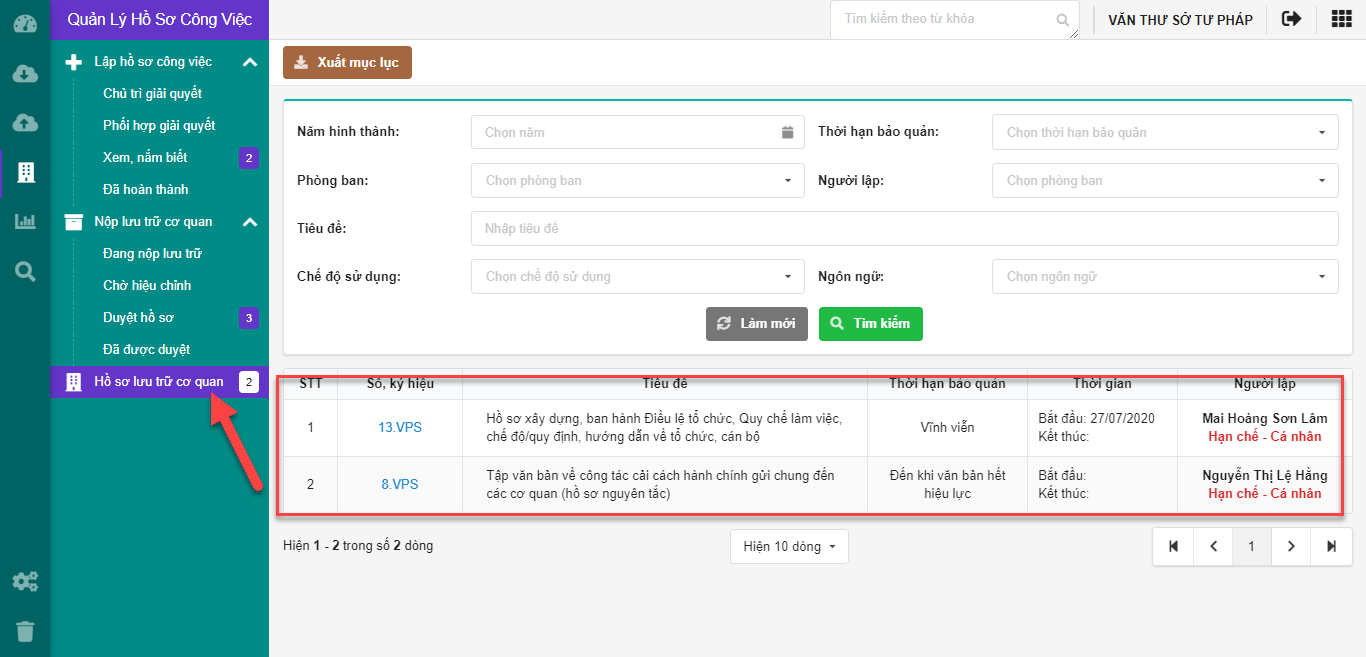Tạo lập Hồ sơ điện tử
Bùi Thị Thủy Tâm
Cập nhật Lần cuối 5 năm trước
1. Thêm hồ sơ
Để tạo Hồ sơ điện tử, phải đăng nhập vào phần mềm Quản lý văn bản và Điều hành và chọn các bước như hình sau:
(1)Hồ sơ công việc
(2)Chọn menu Chủ trì giải quyết
(3)Chọn Thêm hồ sơ
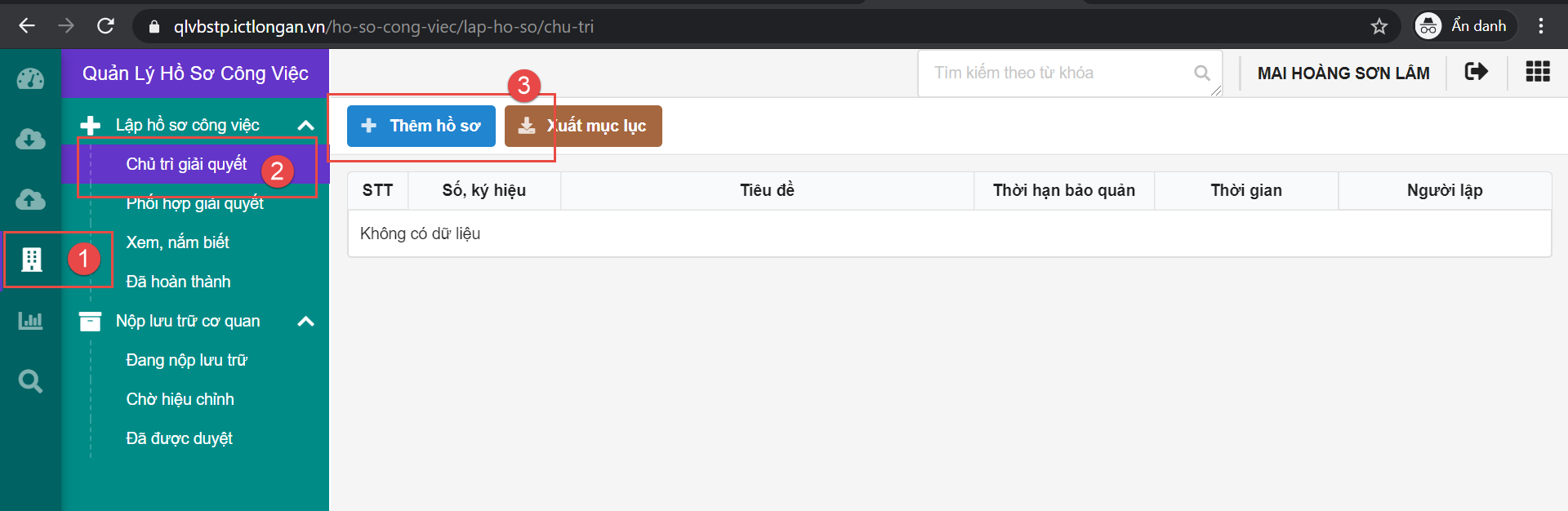
Giao diện khi click chọn vào nút thêm mới:
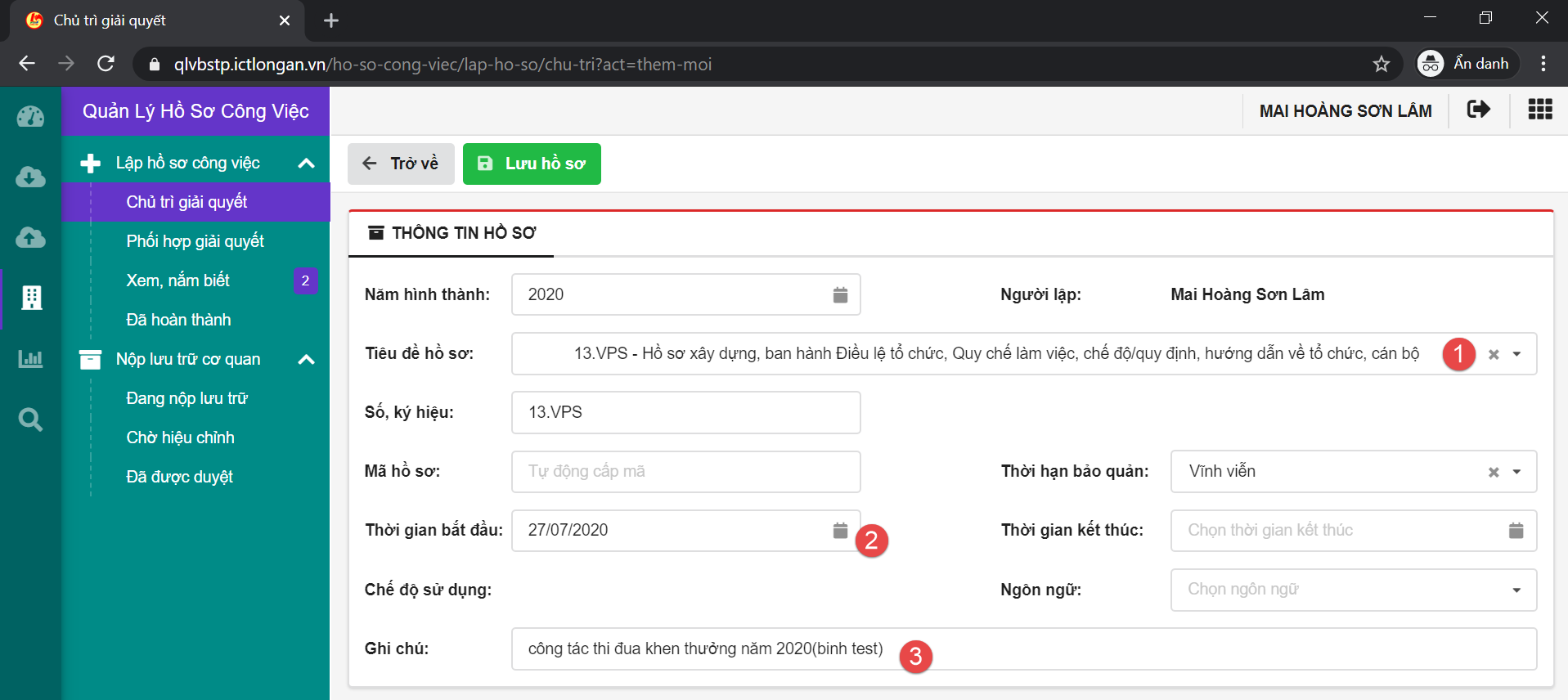
- Bước 1: Chọn tiêu đề hồ sơ
- Bước 2: Chọn thời gian
- Bước 3: Nhập ghi chú nếu cần
- Bước 4: Nhấn Lưu hồ sơ
Sau khi “Lưu hồ sơ” ta được:
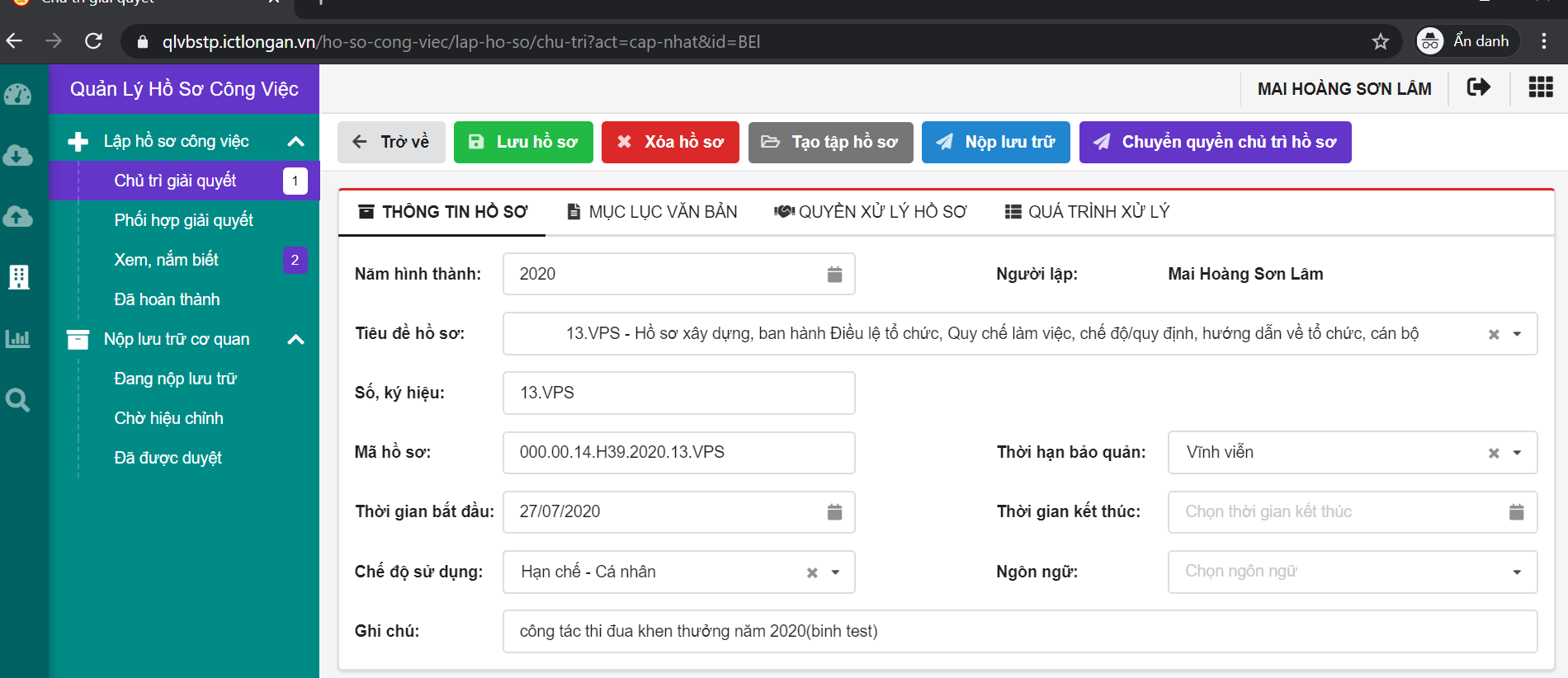
2. Thông tin hồ sơ
Chọn thời gian bắt đầu và chế độ sử dụng
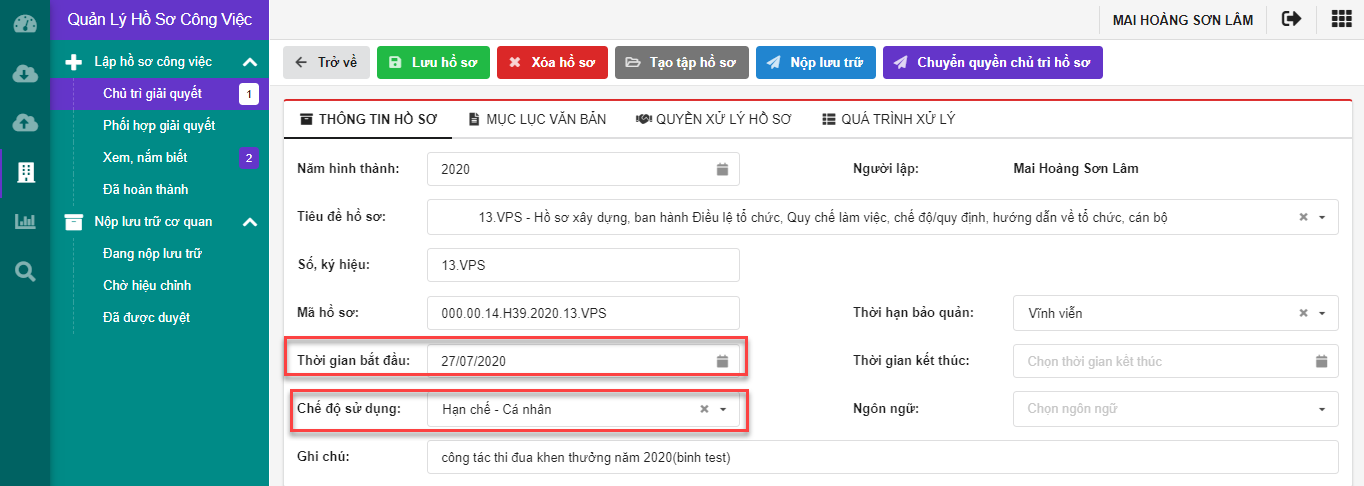
Chế độ sử dụng:
- Hạn chế - Cá nhân: Chỉ cá nhân người tạo hồ sơ mới có quyền xem
- Hạn chế - Trong phòng: Chỉ các cá nhân cùng phòng với người tạo hồ sơ mới có quyền xem
- Không hạn chế: Có thể phân quyền xem hồ sơ cho tất cả mọi người
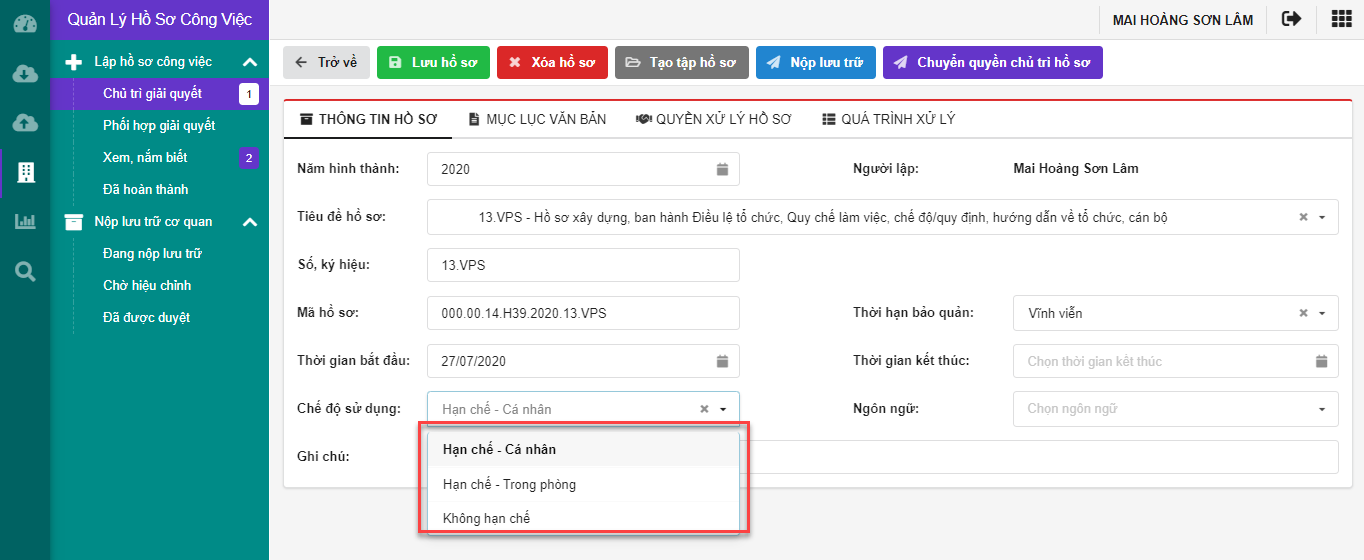
3. Tạo tập hồ sơ
Trường hợp hồ sơ có các tập hồ sơ con
Nhấn “Tạo tập hồ sơ như hình”
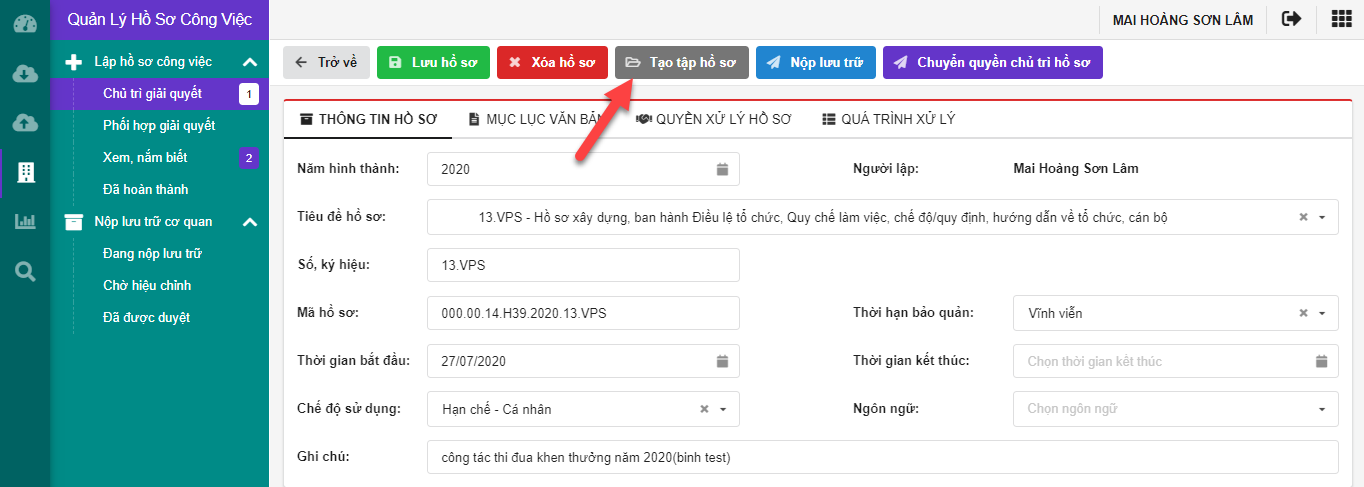
Nhập tiêu đề và thời hạn bảo quản sau đó Nhấn “Lưu lại”

Nhấn biểu tượng như hình để đóng
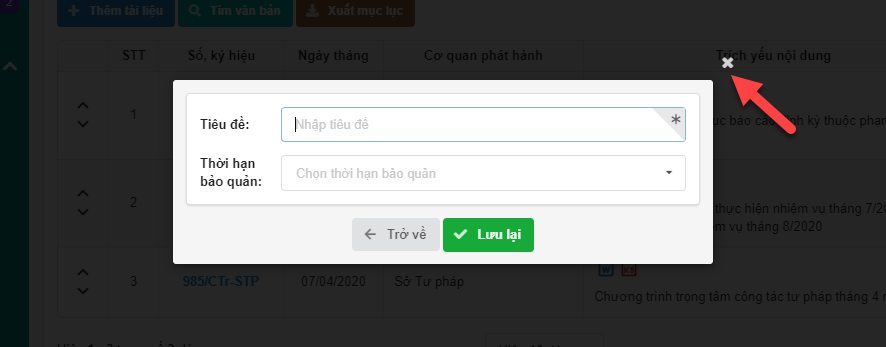
Tập hồ sơ vừa tạo
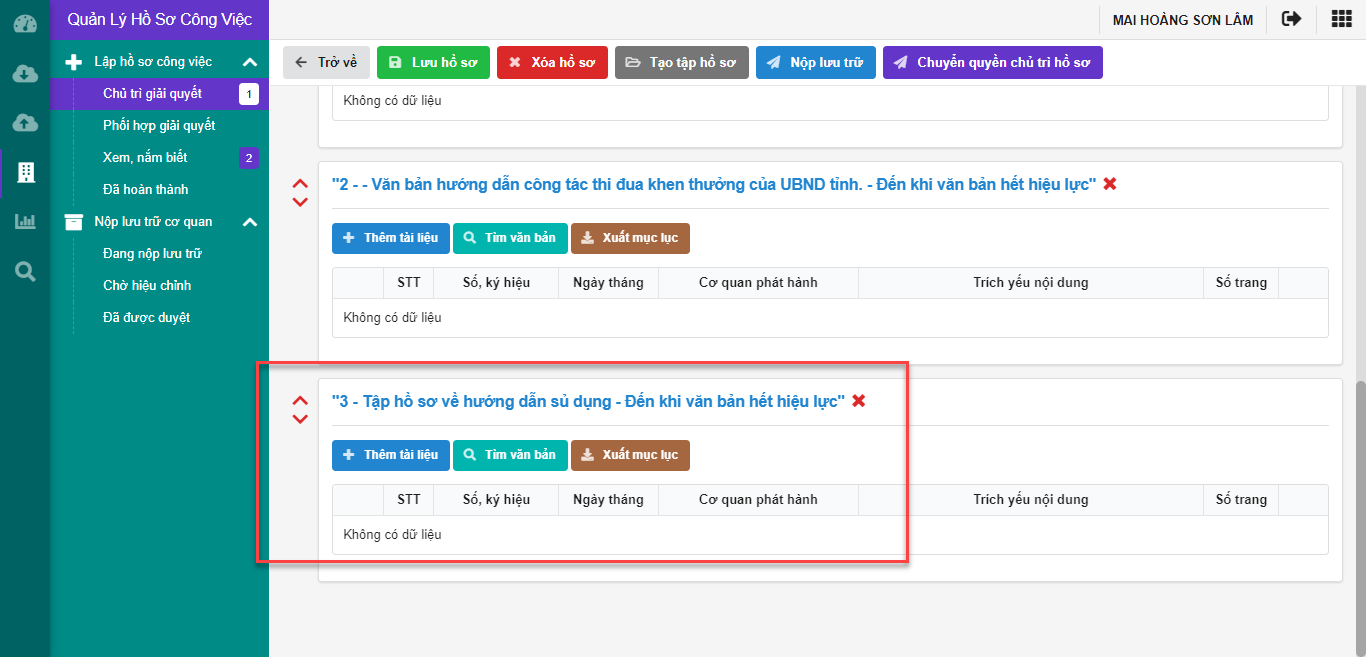
4. Mục lục văn bản4.1. Thêm tài liệu (không có trong dữ liệu của hệ thống Quản lý văn bản và Điều hành)
Ở giao diện thông tin hồ sơ người lập click qua tab

và click chọn
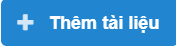
để thêm các loại văn bản vào hồ sơ như hình dưới:
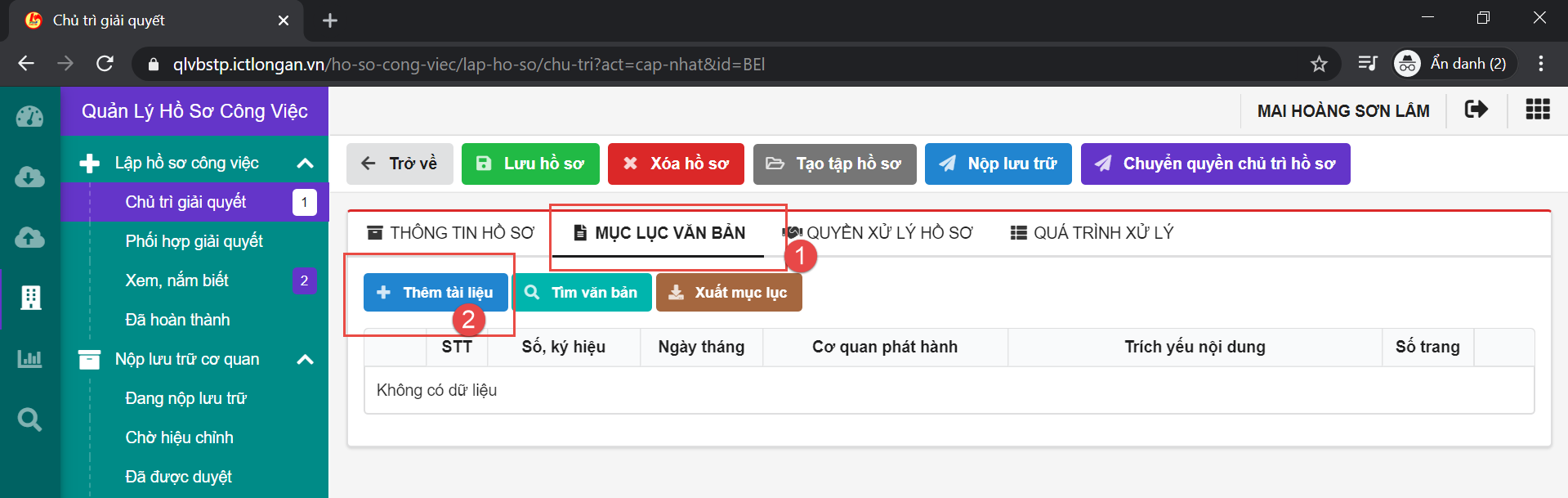
- Giao diện thông tin tài liệu khi thêm một loại văn bản (không có trên phần mềm QLVB, có lưu trên máy tính người dùng) vào hồ sơ thực hiện theo các số từ 1-8 và click “Lưu tài liệu” như hình dưới:
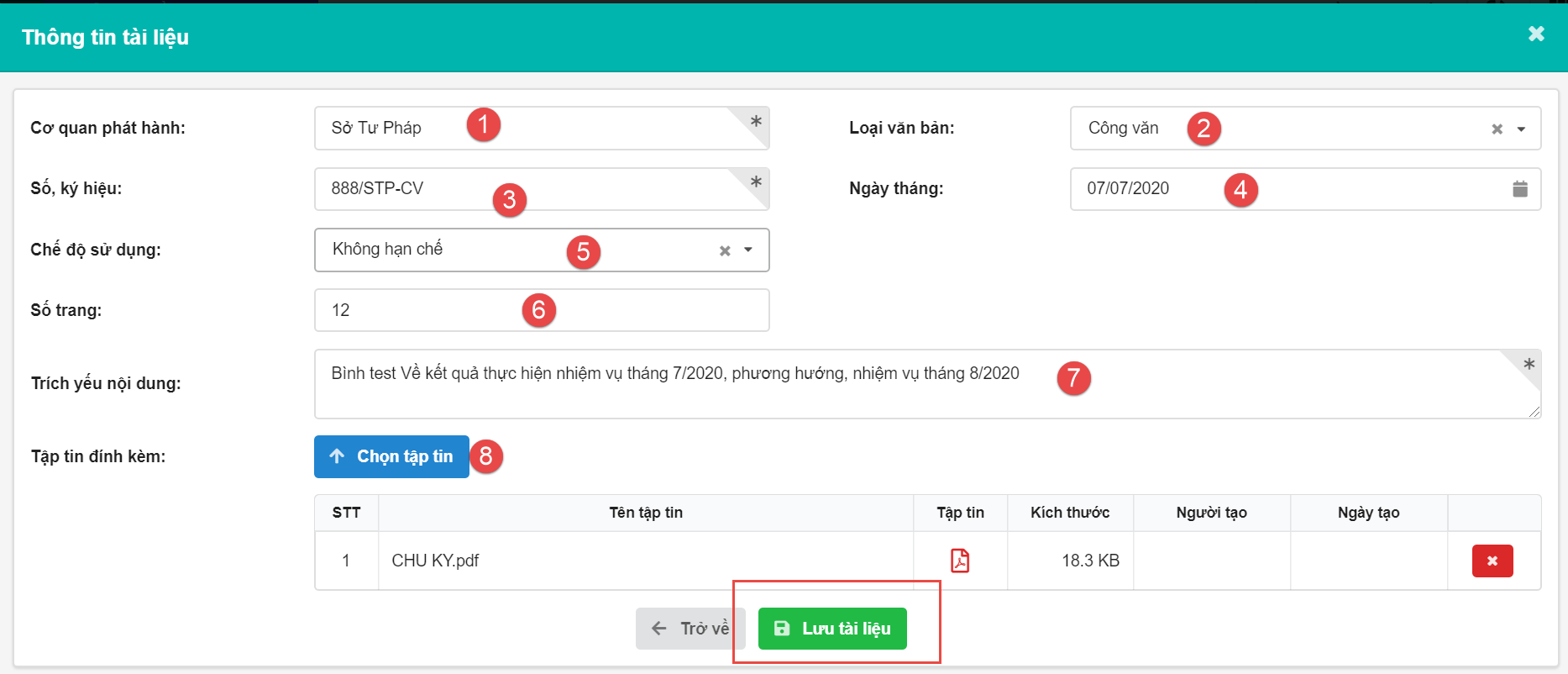
Kết quả khi thêm mới một loại văn bản mà không có trên phần mềm:
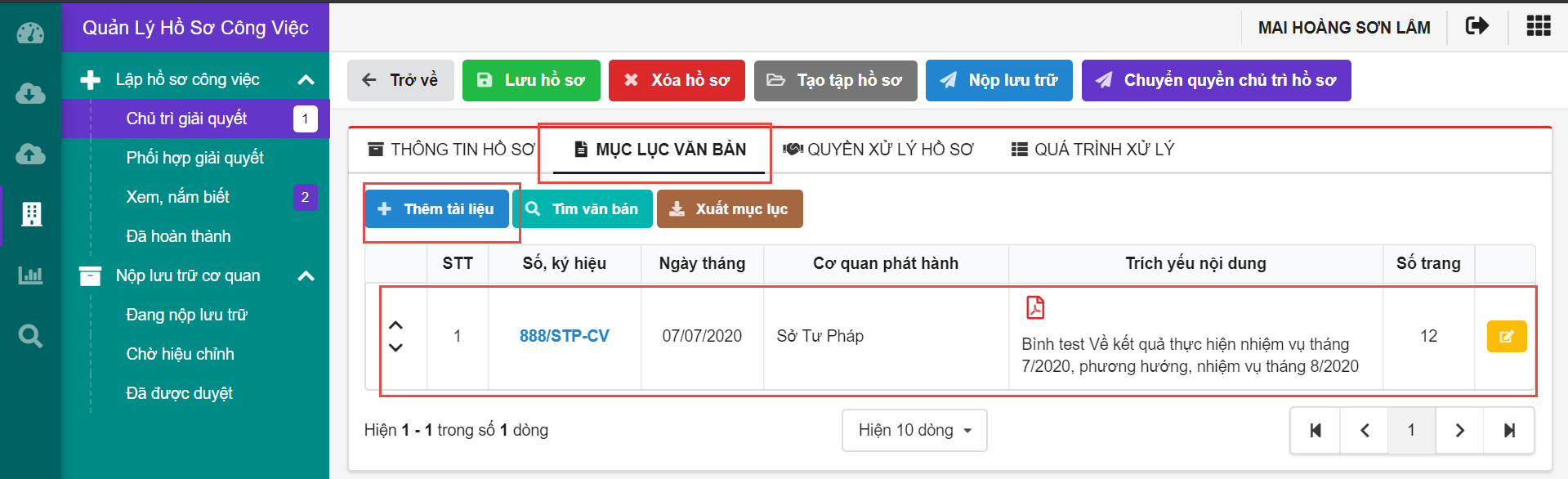
4.2. Thêm văn bản có trên hệ thống Quản lý văn bản và Điều hành
Click chọn “Thêm vào hồ sơ” để thêm các loại văn bản vào hồ sơ như hình dưới:
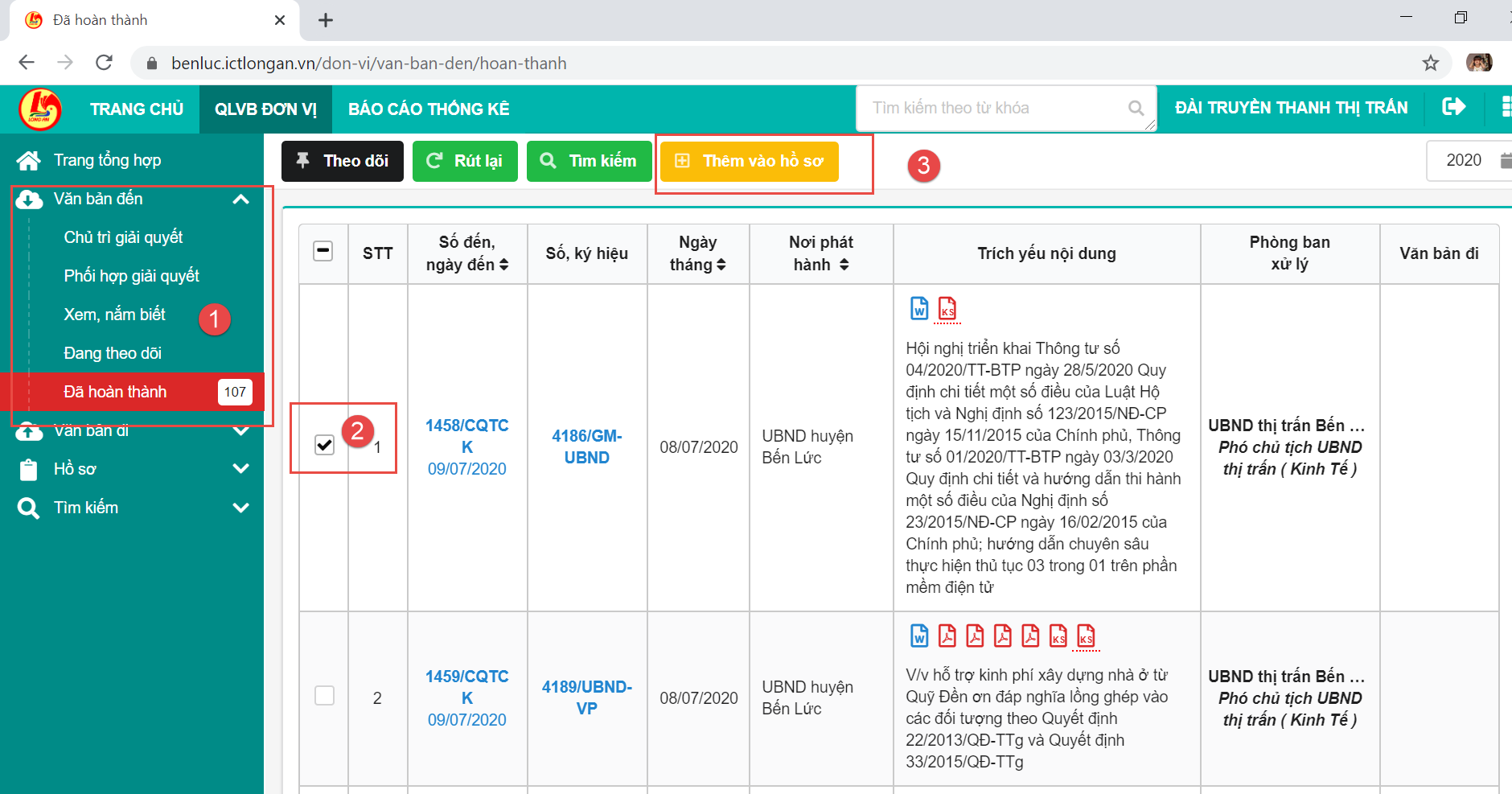
Giao diện khi click chọn “Thêm vào hồ sơ” Người lập hồ sơ click chọn dấu “+” để thêm vào hồ sơ
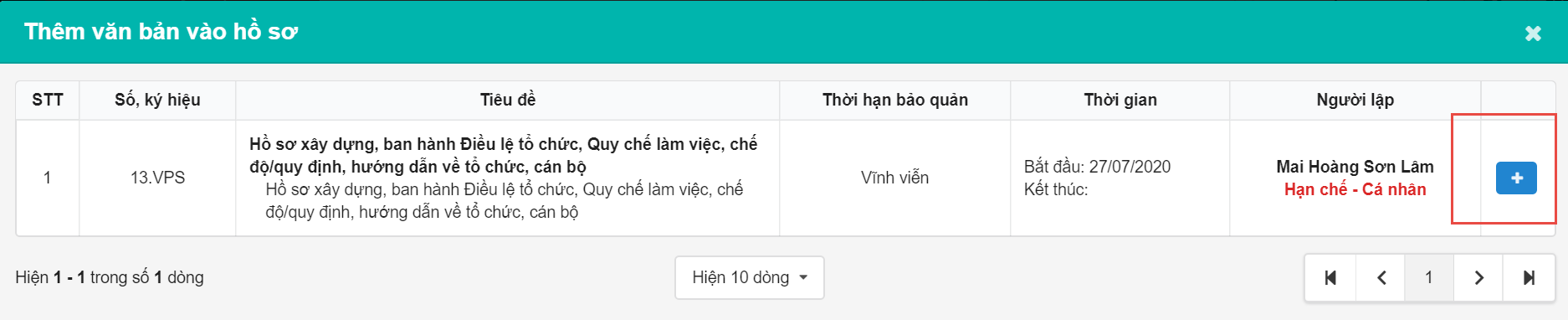
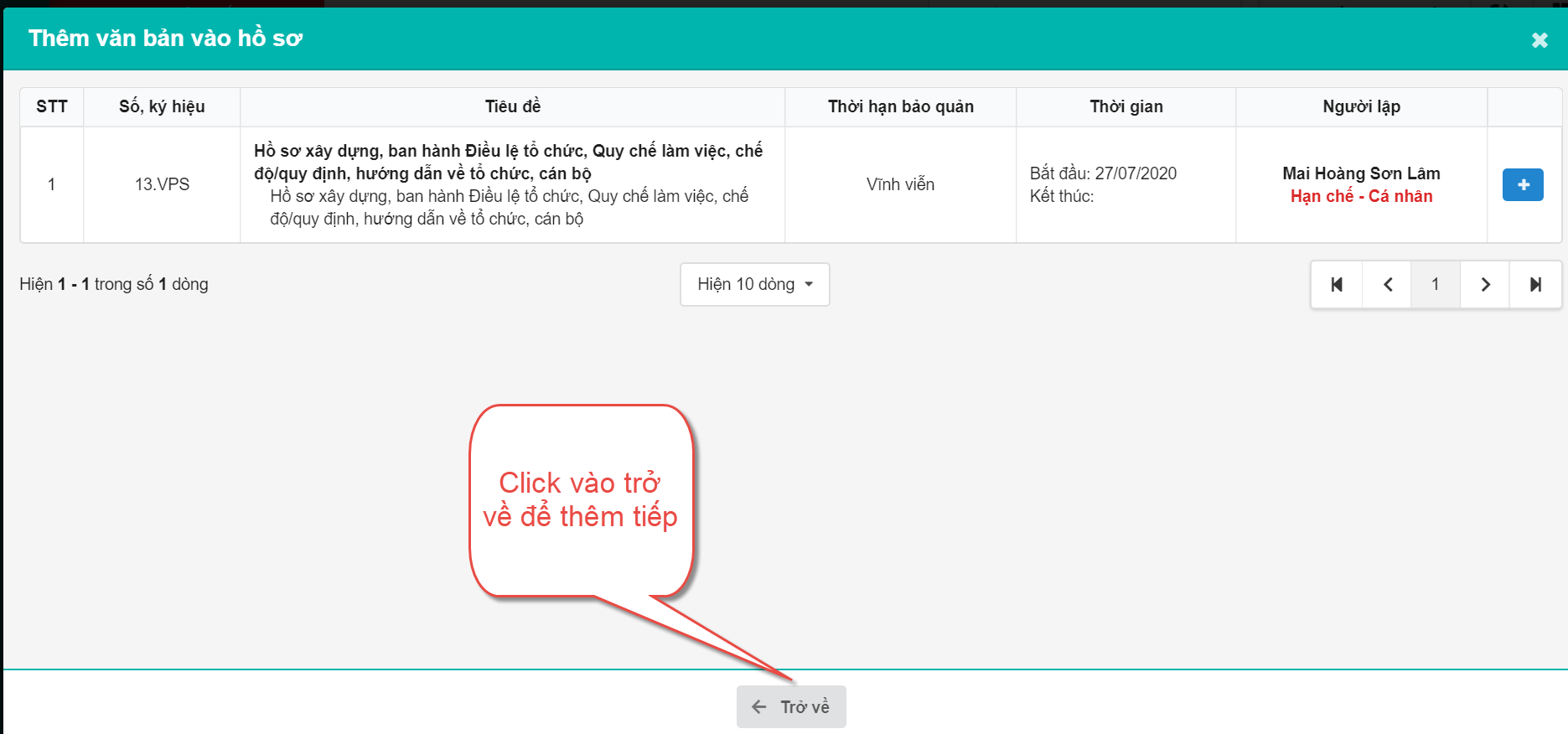
Tương tự thêm tài liệu có trên phần mềm QLVB (văn bản đi)
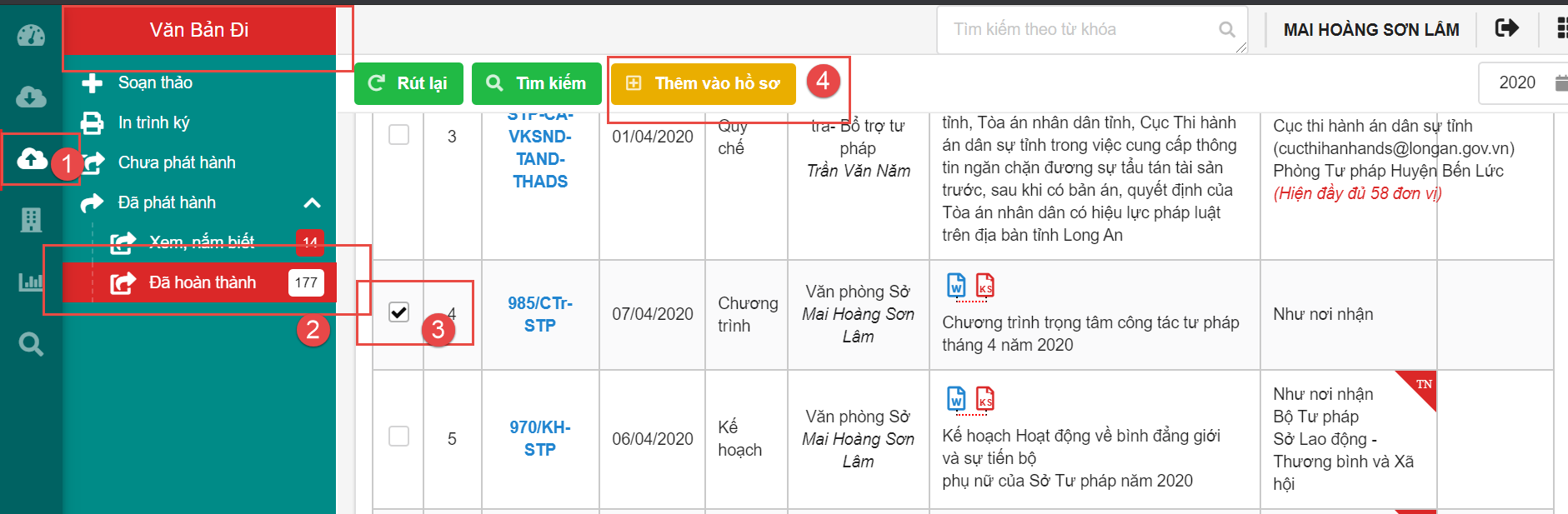
Giao diện khi click chọn “Thêm vào hồ sơ” Người lập hồ sơ click chọn dấu “+” để thêm vào hồ sơ
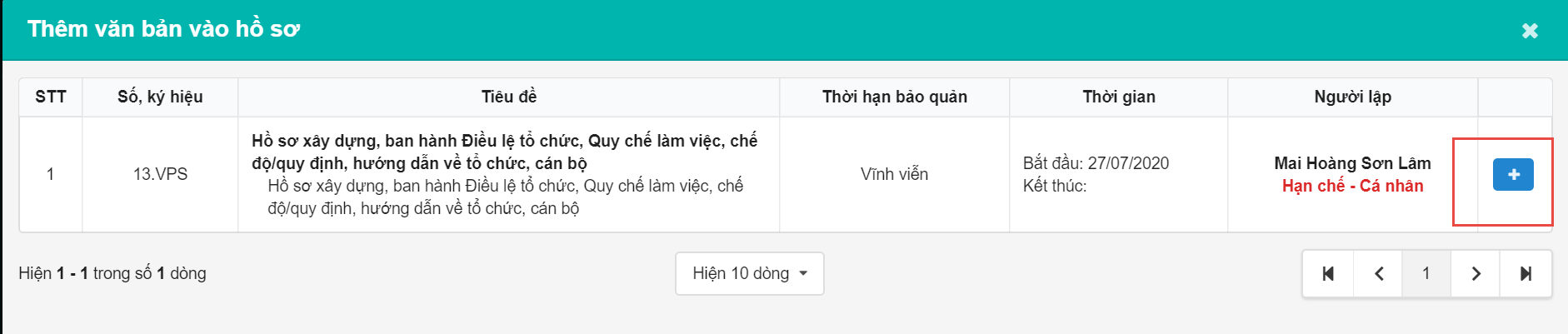
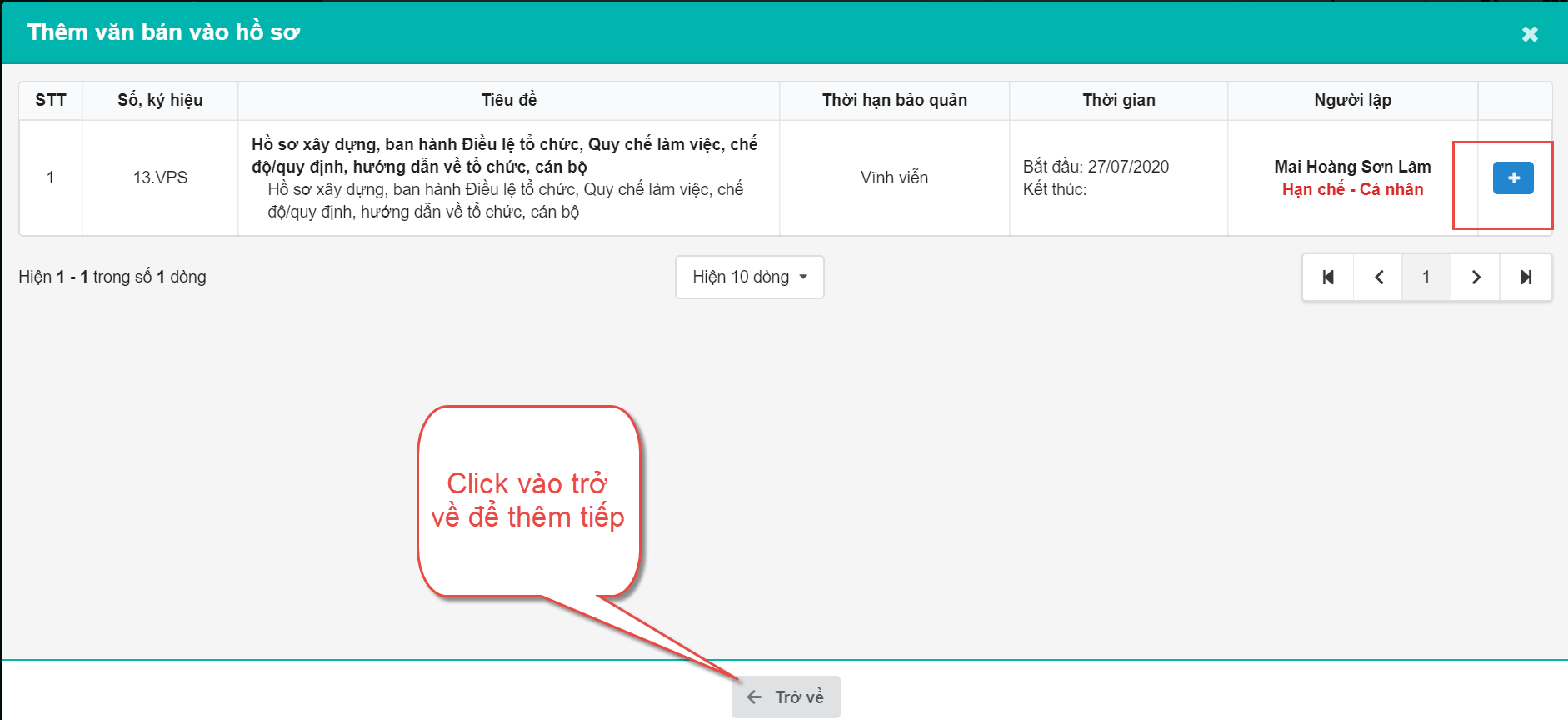
4.3. Chỉnh sửa hồ sơ
Tiếp theo Người lập hồ sơ trở lại danh mục

Người lập hồ sơ click chọn vào “Số, ký hiệu” để kiểm tra như hình dưới:
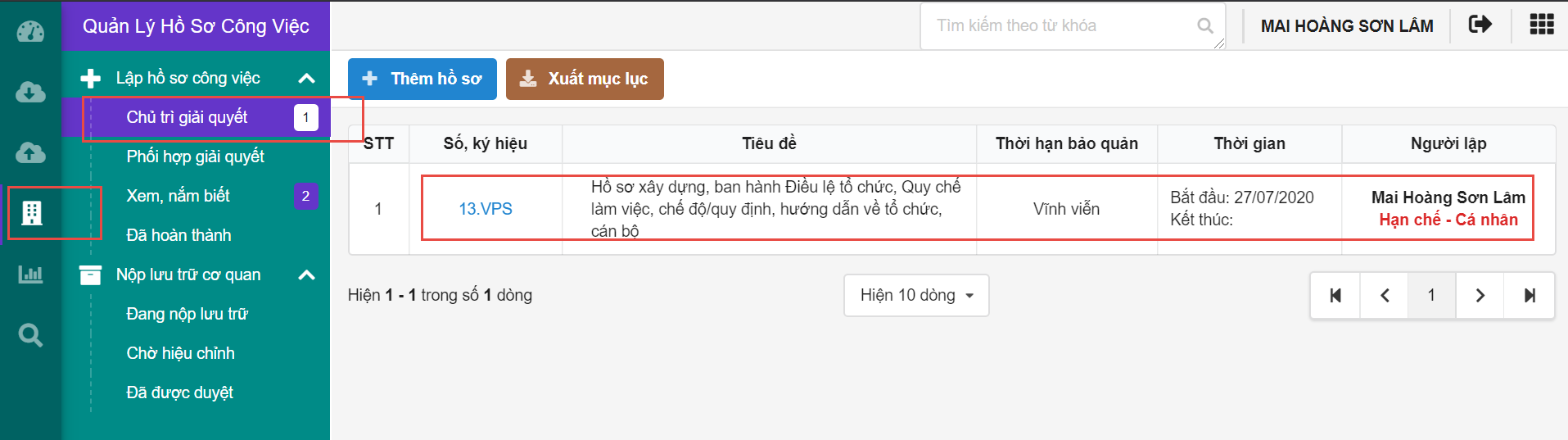
Sau khi click chọn vào “Số, ký hiệu”
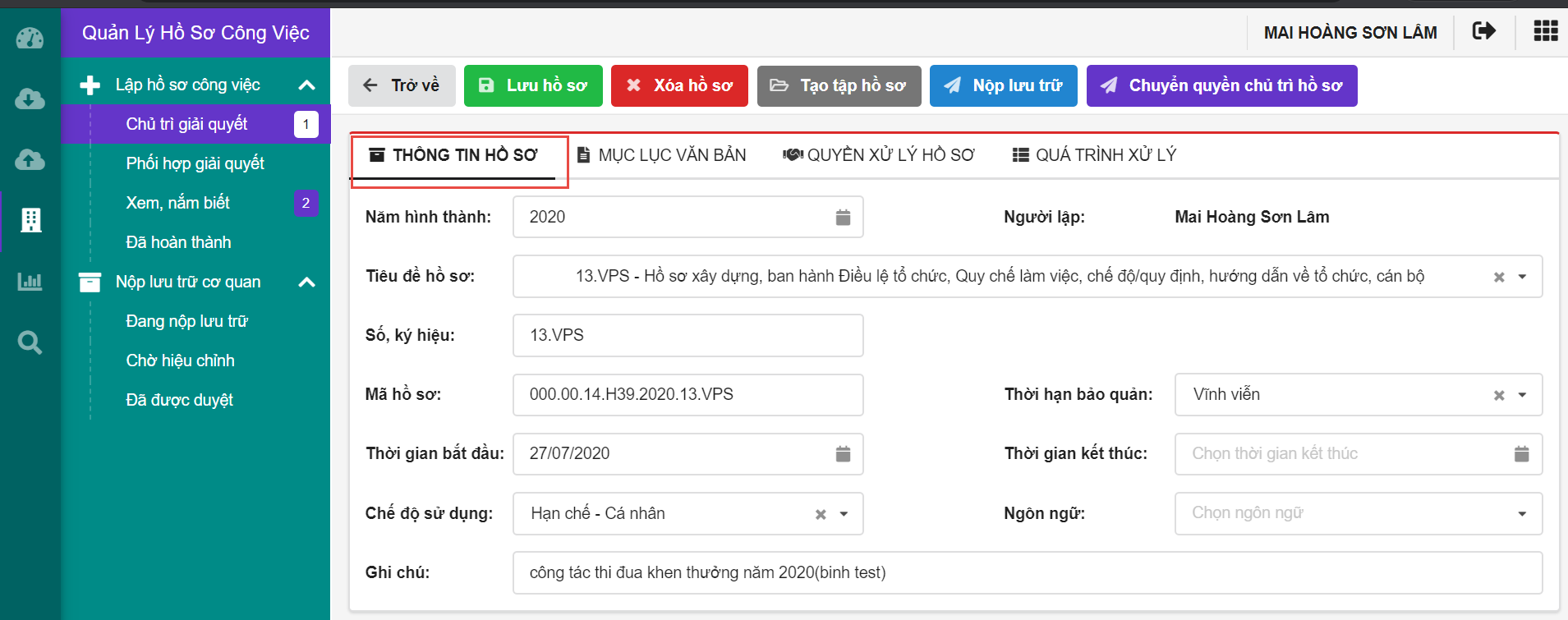
Chọn “MỤC LỤC VĂN BẢN”
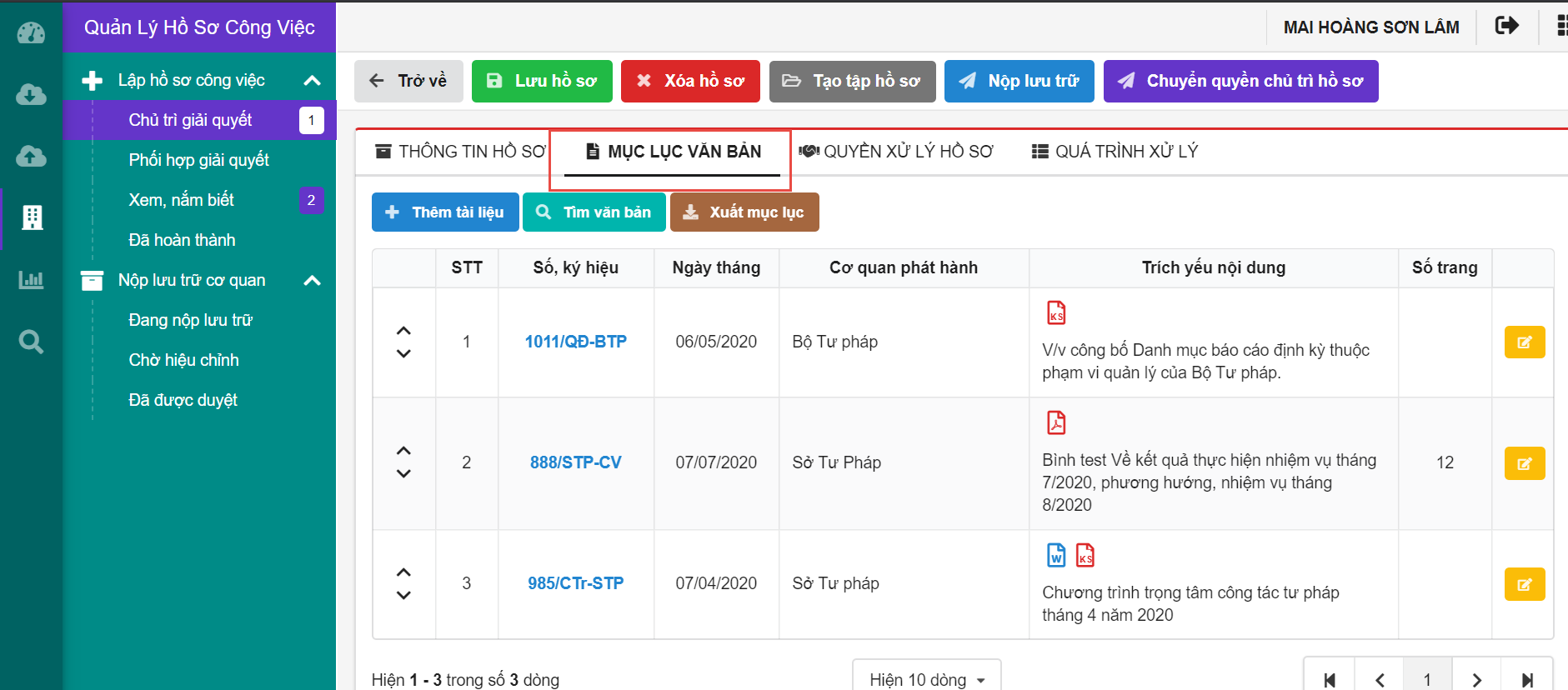
Ở giao diện này Người lập hồ sơ kiểm tra lai xem số lượng hồ sơ có đủ chưa nếu thiếu thì thêm vào tương tự như trên, trường hợp số trang chưa có thì Người lập hồ sơ click vào

để cập nhật lại như hình dưới
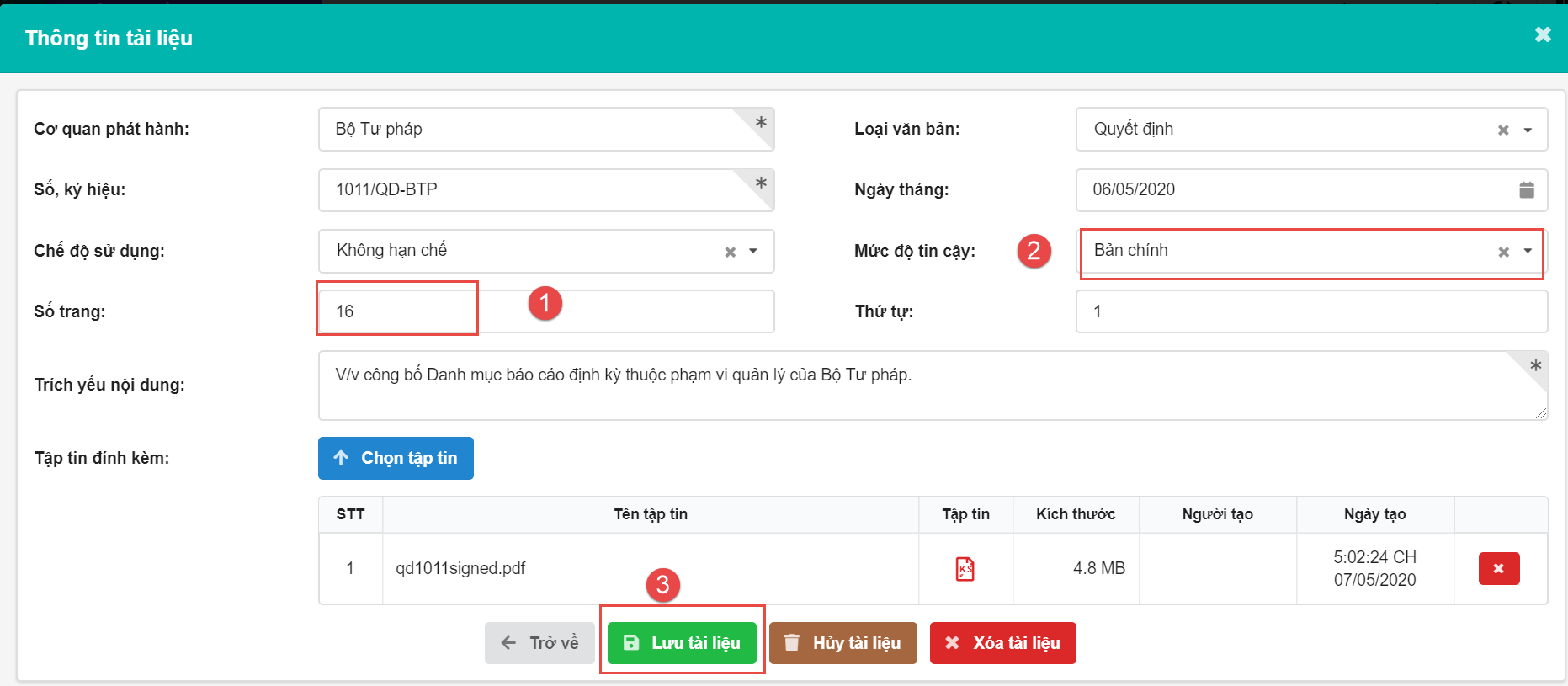
Tương tự cho các loại văn bản khác người dùng cập nhật lại số trang, mức độ tin cậy và click vào “Lưu tài liệu” để hoàn thành cập nhật hồ sơ, giao diện khi cập nhật thành công số trang
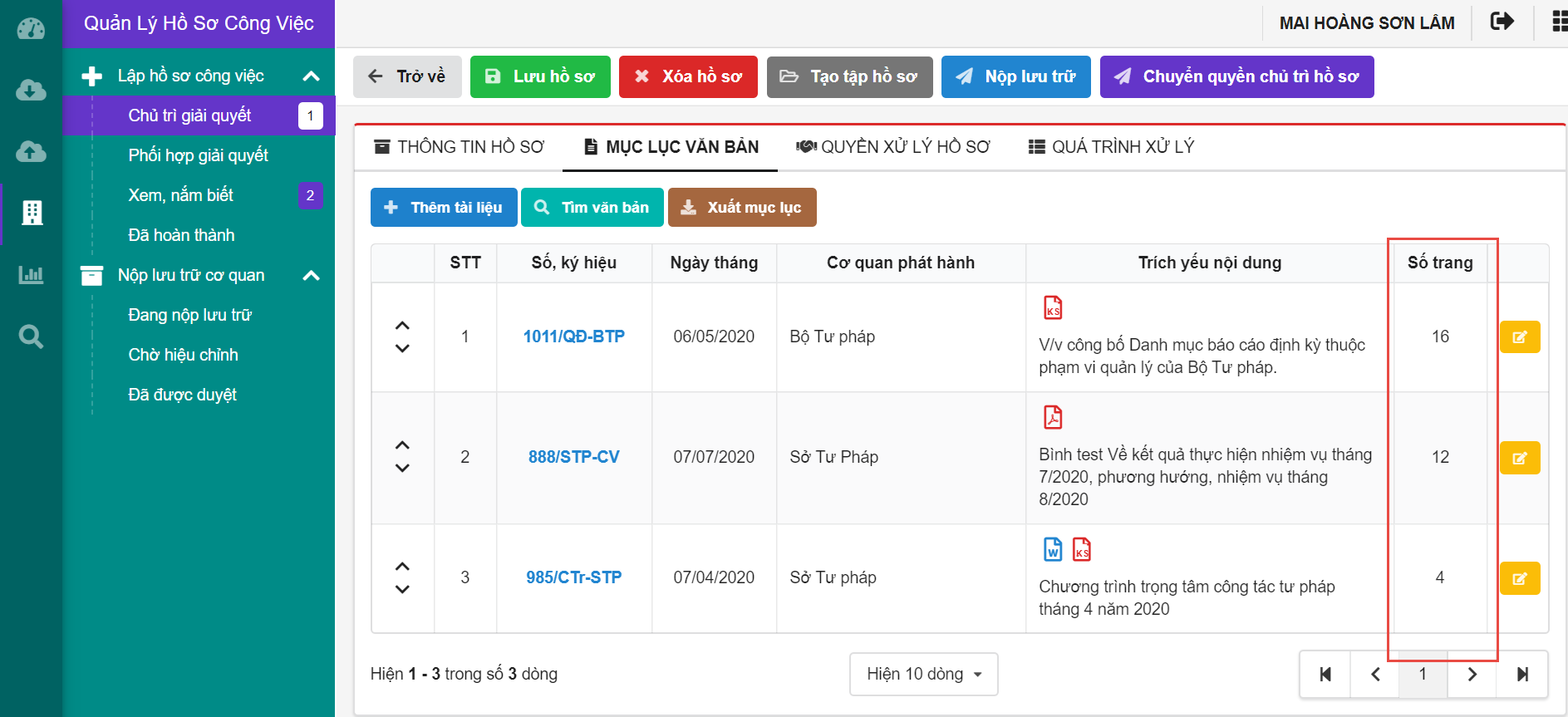
5. Quá trình xử lý hồ sơ
Ở giao diện “QUÁ TRÌNH XỬ LÝ”, Người lập hồ sơ sẽ thấy được lịch sử ngày tạo lập và ngày thêm các loại văn bản vào hồ sơ
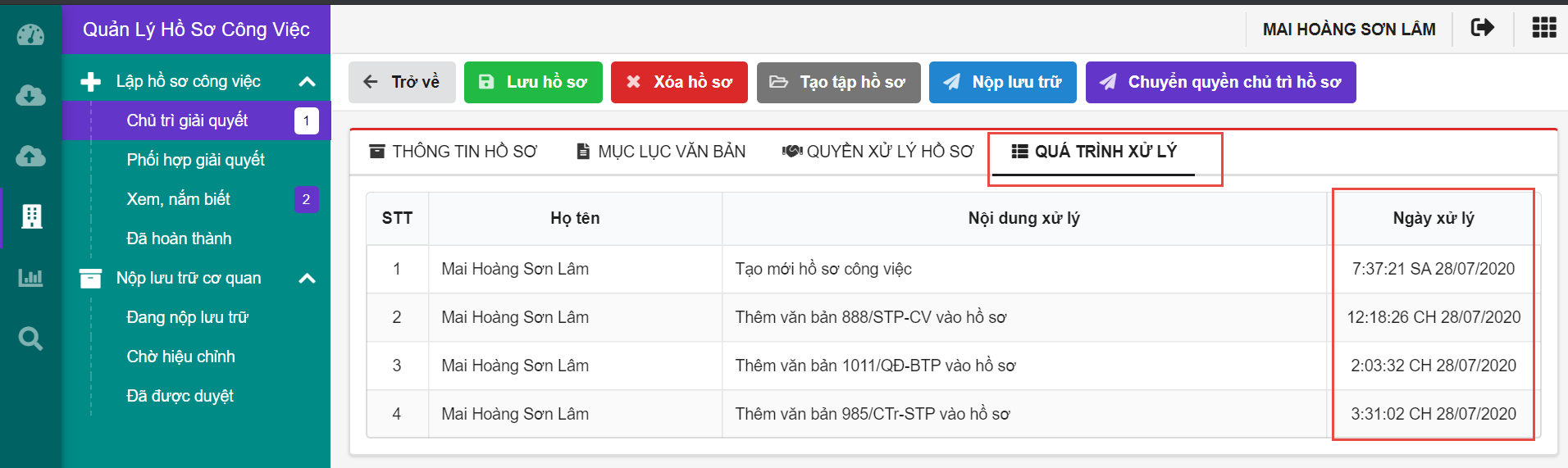
6. Quyền xử lý hồ sơ
Ở tab

chỉ dành cho trường hợp bàn giao hồ sơ cho người khác tiếp tục xử lý
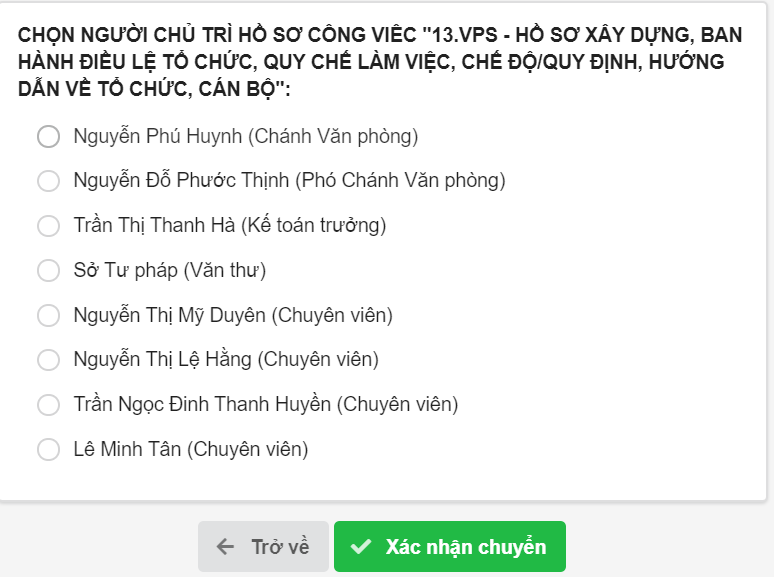
7. Xuất mục lục
Chọn “Xuất mục lục” để xuất mục lục các tài liệu trong hồ sơ
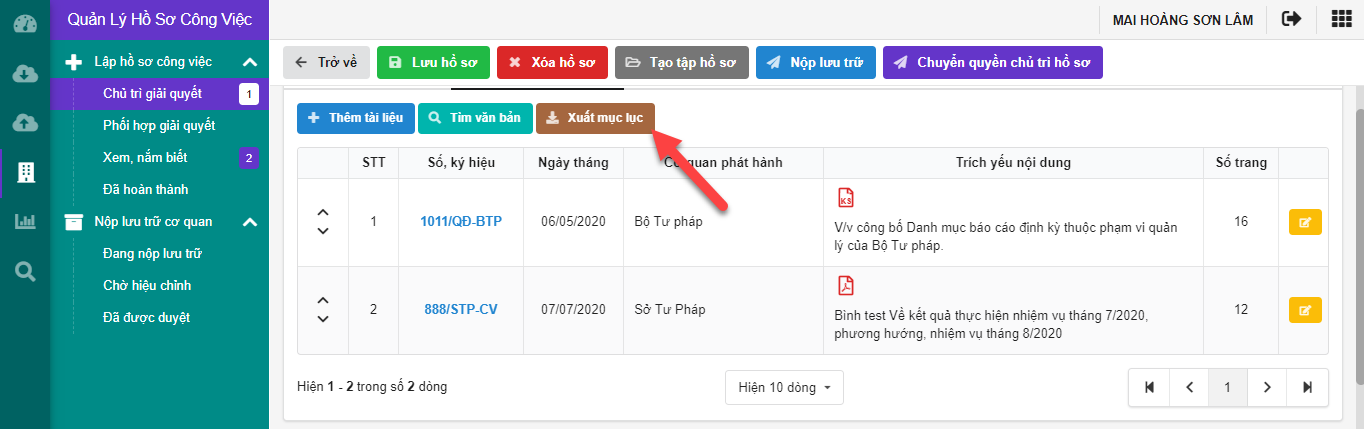
File mục lục được xuất

8. Nộp lưu trữ
Cuối cùng Người lập hồ sơ kiểm tra lại nếu hồ sơ đã hoàn thành thì nhấn “Nộp lưu trữ” để kết thúc quá trình tạo lập một hồ sơ
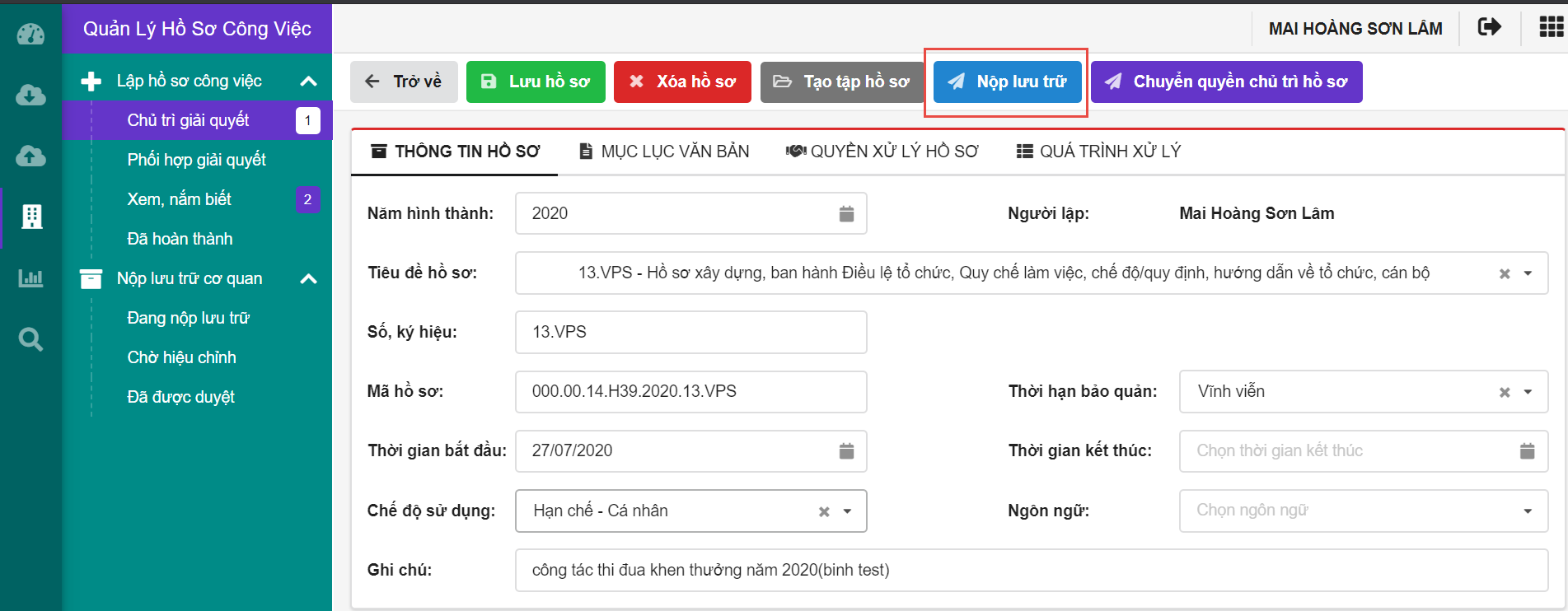
9. Kiểm tra hồ sơ nộp lưu trữ
Chọn menu “Đang nộp lưu trữ” để xem hồ sơ vừa nộp
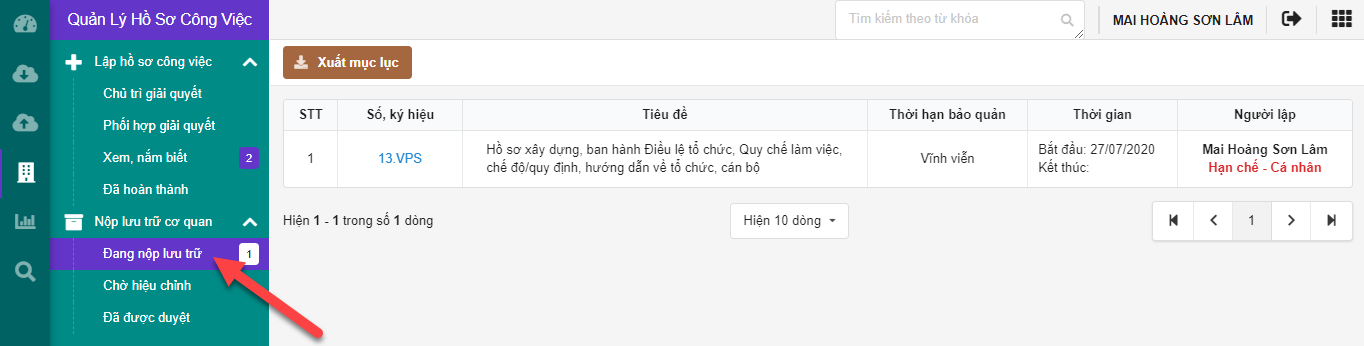
Chọn hồ sơ cần xem
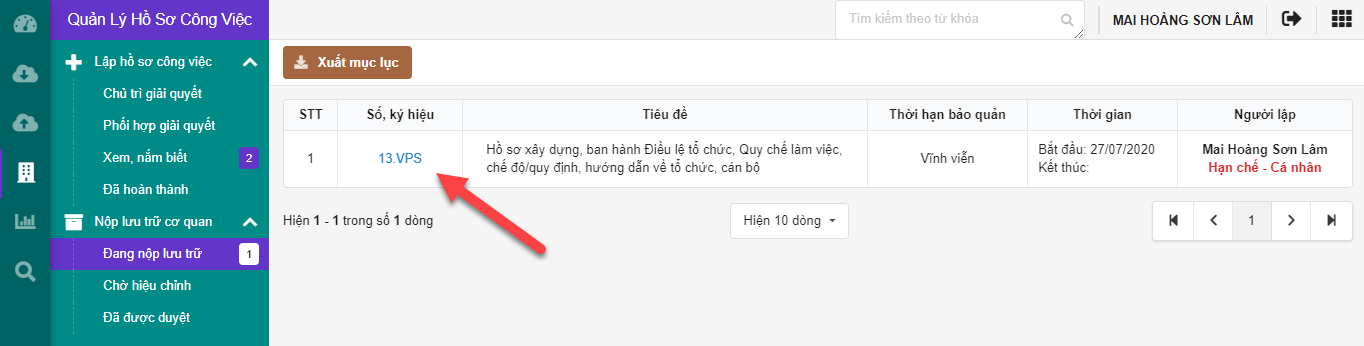
Chọn “Rút lại” nếu cần rút lại hồ sơ
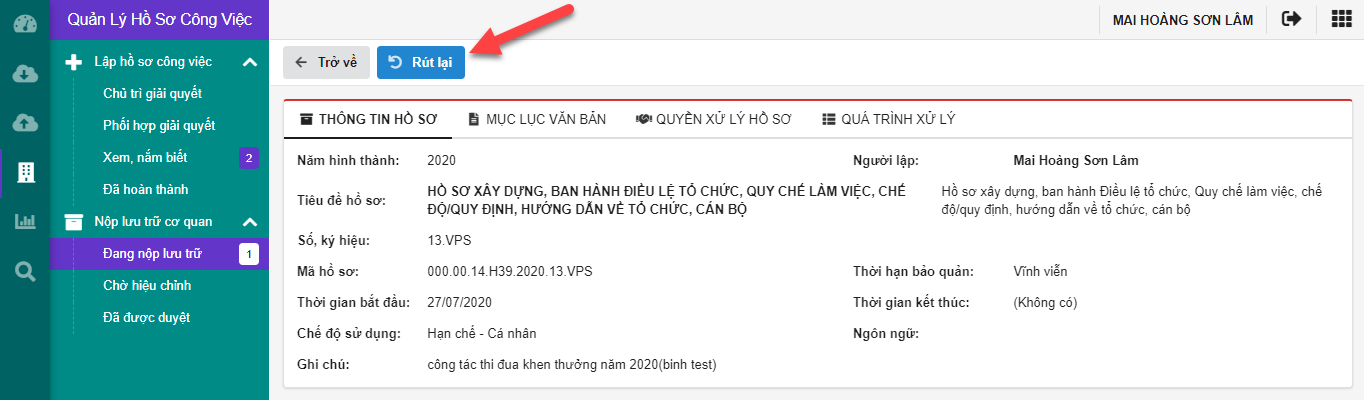
Hồ sơ nếu chưa đạt, được trả về sẽ nằm ở menu “Chờ hiệu chỉnh”
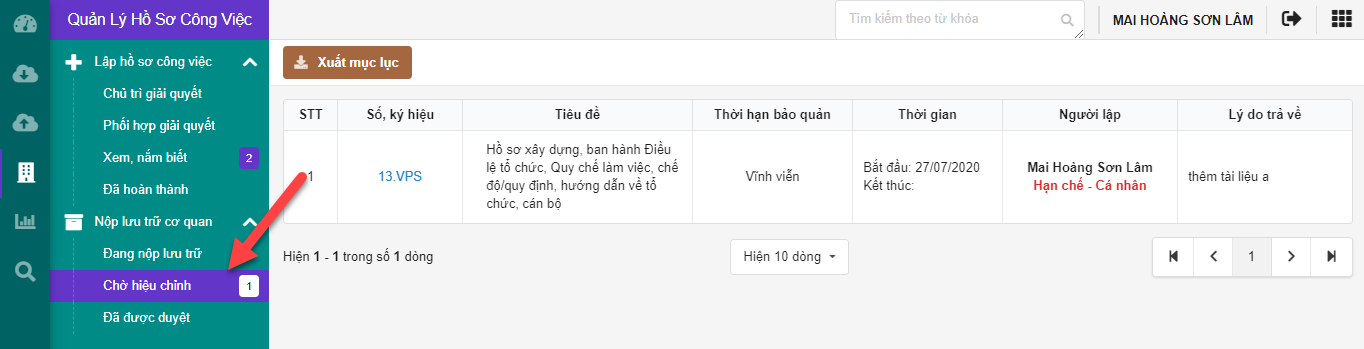
Xem lý do trả về
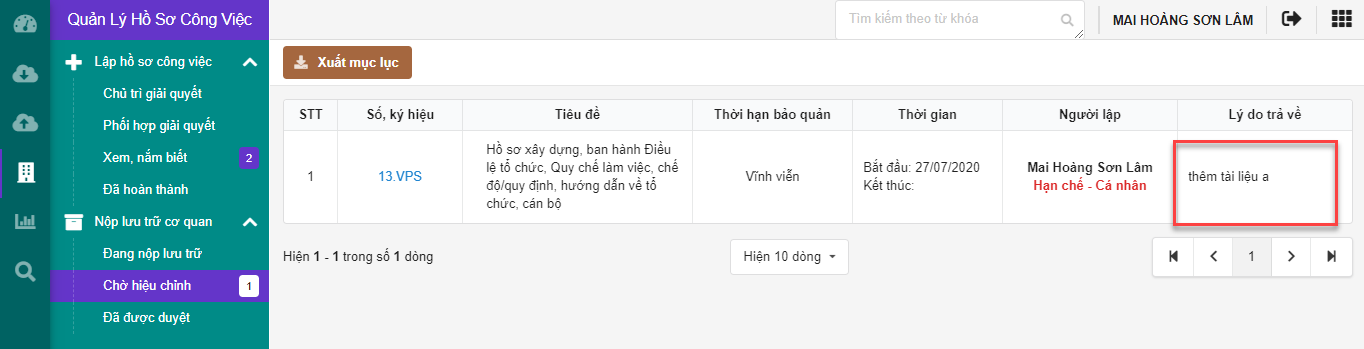
Chọn hồ sơ để hiệu chỉnh và nộp lại
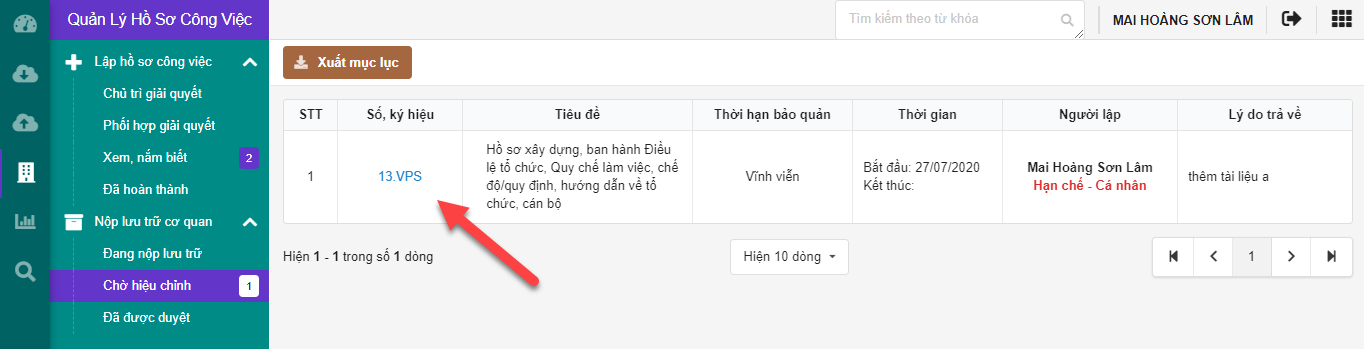
Nếu có thay đổi thông tin hồ sơ sau đó chọn “Lưu hồ sơ” để lưu lại
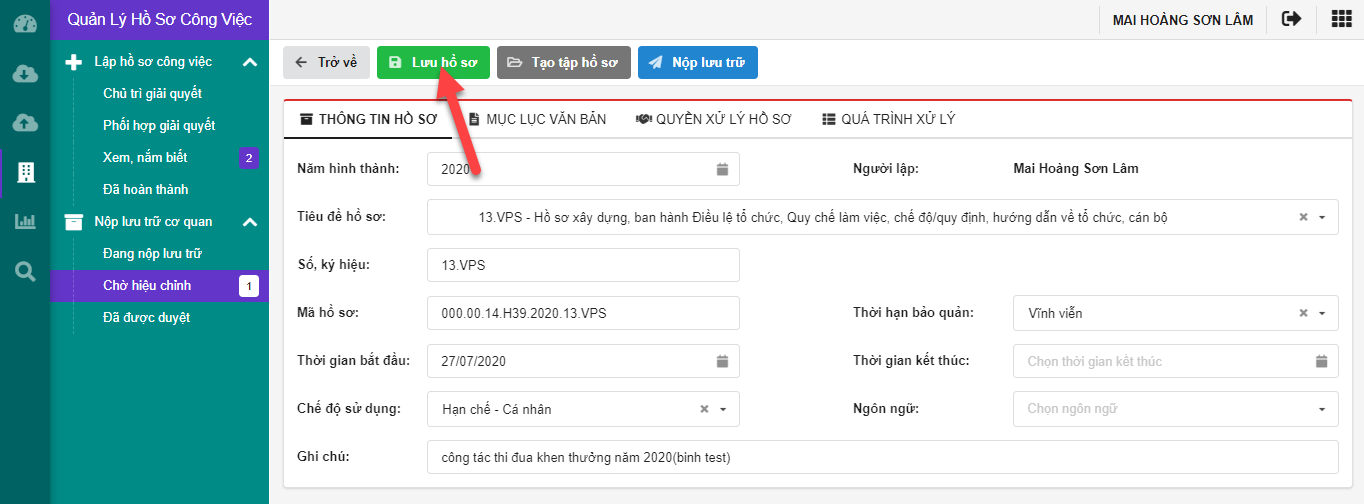
Chọn “Nộp lưu trữ” để nộp lưu trữ lại
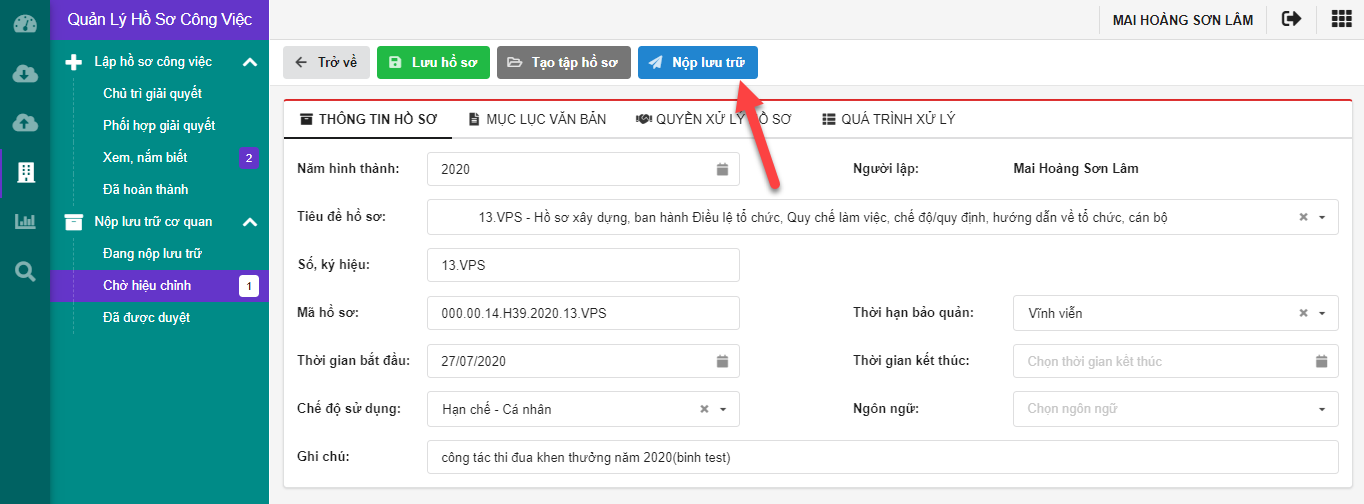
Hồ sơ sau khi được phê duyệt sẽ nằm ở menu “Đã được duyệt”
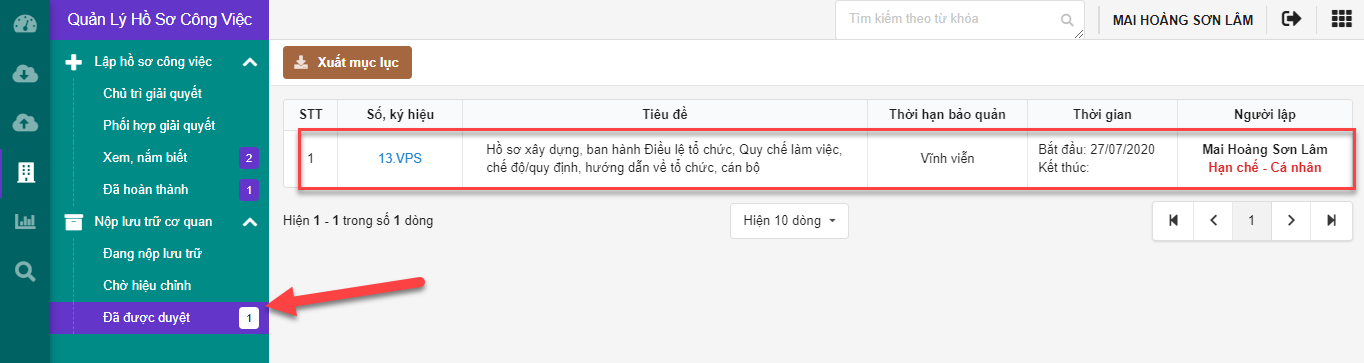
10. Lưu trữ
Chọn menu “Duyệt hồ sơ” để văn thư duyệt hồ sơ nộp lưu trữ của các cá nhân
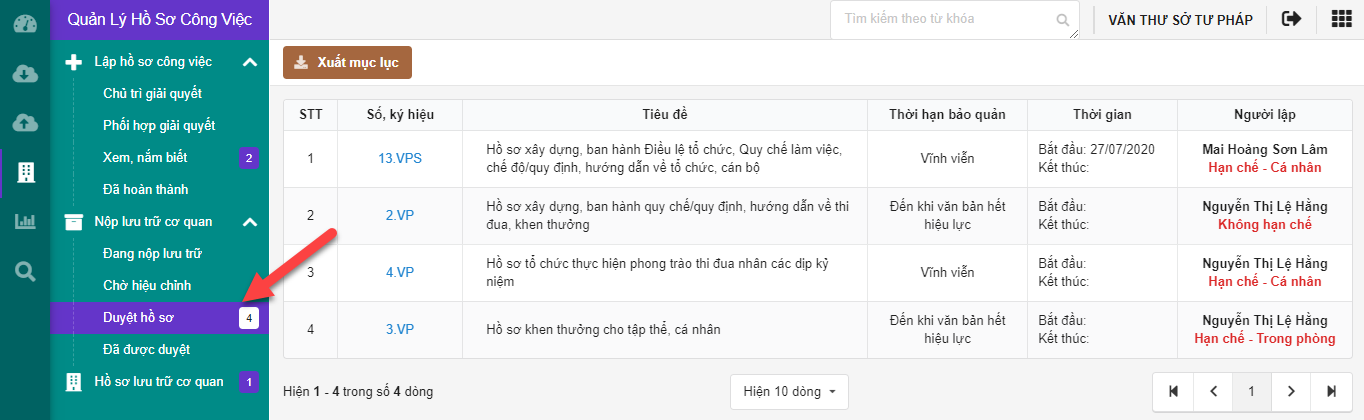
Chọn hồ sơ cần duyệt
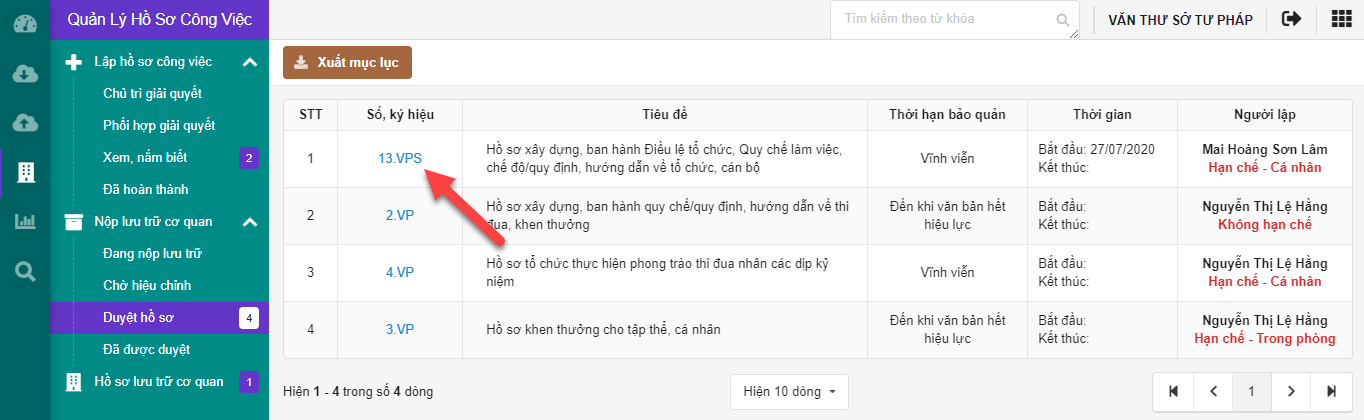
Chọn “MỤC LỤC VĂN BẢN” để kiểm tra các tài liệu của hồ sơ
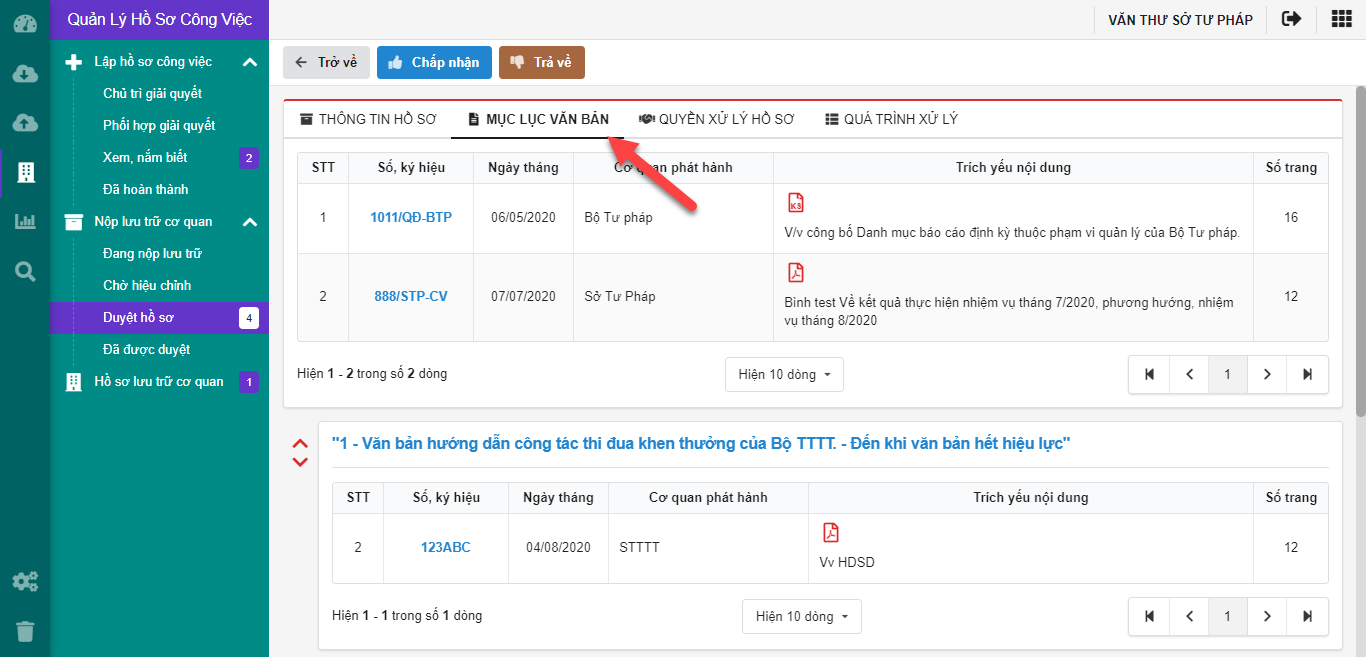
Chọn “Chấp nhận” để xác nhận lưu trữ hoặc “Trả về” để trả về hiệu chỉnh
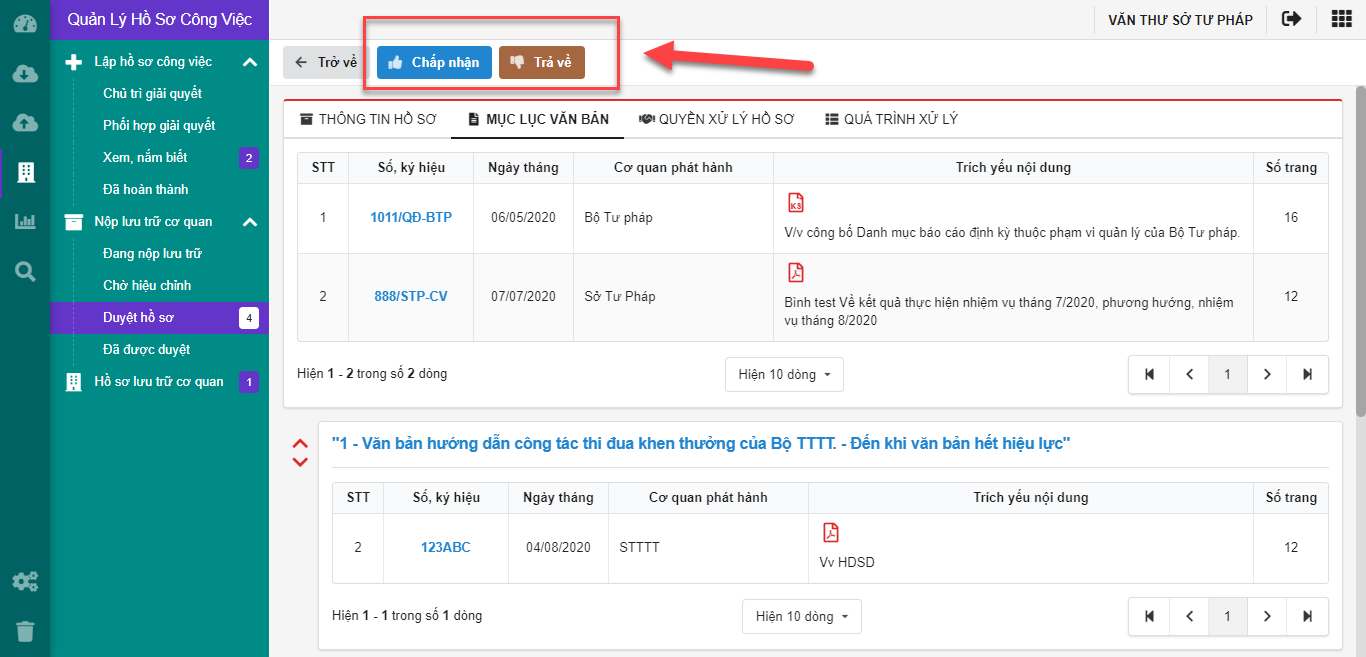
Chọn “Hồ sơ lưu trữ cơ quan ” để xem các hồ sơ đã xác nhận lưu trữ